Como excluir PageFile.sys no desligamento no Windows 11/10
Embora sempre seja possível usar nosso Ultimate Windows Tweaker para definir o Windows(Windows) para excluir o arquivo de página(Page File) ( pagefile.sys ) em cada desligamento facilmente, você também pode usar um Fix-It lançado pela Microsoft ou definir a configuração do Registro(Registry) manualmente. Limpar o arquivo de paginação em cada desligamento significa substituir os dados por zeros e leva tempo. Isso aumentará o tempo de desligamento.
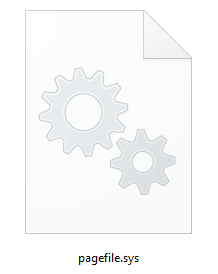
Mas se você trabalha com documentos confidenciais, talvez queira ativar essa configuração. Quando você carrega esses documentos, eles são carregados na RAM . Para economizar RAM, o Windows(RAM Windows) coloca determinados itens no arquivo de paginação. Portanto(Hence) , você pode querer excluir o arquivo de paginação a cada desligamento, nesses casos.
Alguns programas de terceiros podem armazenar temporariamente senhas não criptografadas (texto simples) ou outras informações confidenciais na memória. Devido à arquitetura de memória virtual do Windows , essas informações podem estar presentes no arquivo de paginação denominado pagefile.sys .
Embora a limpeza do arquivo de paginação não seja um substituto adequado para a segurança física de um computador, talvez você queira fazer isso para aumentar a segurança dos dados em um computador enquanto o Windows(Windows) não estiver em execução.
Leia(Read) : Como fazer backup ou mover PageFile.sys(How to Back up or Move PageFile.sys) .
Como excluir PageFile.sys no desligamento
Existem três maneiras fáceis de limpar ou excluir o arquivo(Page File) de paginação ou o arquivo de paginação no desligamento no Windows 11/10 :
- Ajuste final do Windows
- Use o Microsoft Fix It
- Altere a configuração do Registro.
Vejamos os detalhes:
1] Melhor Tweaker do Windows

Baixe e use nosso freeware Ultimate Windows Tweaker para fazer isso com um clique. Você verá a configuração em Customization > File Explorer .
2] Use o Microsoft Fix It

A execução deste Microsoft Fix It disponível em KB314834 limpa o arquivo de paginação do Windows ( Pagefile.sys ) durante o processo de desligamento para que nenhum dado não seguro seja contido no arquivo de paginação quando o processo de desligamento for concluído.
3] Altere a configuração do Registro

Se você quiser, também pode limpar o arquivo de paginação manualmente! Para fazer isso, abra o regedit e navegue até a seguinte chave:
HKEY_LOCAL_MACHINE\SYSTEM\CurrentControlSet\Control\Session Manager\
- Clique com o botão direito do mouse em Gerenciamento de memória(Memory Management) e selecione Novo > Valor (Value)New > DWORD (32 bits) .
- Nomeie o valor DWORD ClearPageFileAtShutdown .
- Clique duas vezes(Double-click) no valor DWORD e digite 1 , na caixa Dados do valor.
É isso! Para reverter o processo, digite 0 (zero) na caixa de valor.
When the Clear virtual memory pagefile setting is turned on, when the system shuts down, the computer may take longer to shut down than it usually takes. This behavior occurs because when this policy setting is turned on, the computer must physically write to each page in the pagefile to clear each page. The period of time that it takes for the system to clear the pagefile varies according to the pagefile size, and the disk hardware that is involved.
Espero que isto ajude.
Leia a seguir(Read next) : Como aumentar o tamanho do arquivo de página ou a memória virtual no Windows(How to increase Page File size or Virtual Memory in Windows) .
Related posts
Como fazer backup, Move, ou Delete PageFile.sys no desligamento em Windows 10
Qual é a melhor página File size para versões de 64 bits de Windows 10?
Como aumentar Page File size ou memória virtual em Windows 10
Hiberfil.sys, Pagefile.sys & O New Swapfile.sys file - Windows 10
O que é o arquivo de paginação no Windows 10?
Best livre 3D File Viewer software a vista 3D modelos em Windows 11/10
Optimize, comprimir e reduzir PDF File size em Windows 10
Anfitriões File em Windows 10: Localização, Edit, Lock, Manage
File Explorer Search não funciona corretamente em Windows 11/10
Como pin File or Folder para Start Menu em Windows 11/10
Como redefinir todos File Associations para o padrão em Windows 10
Como redefinir, Export and Import Default App Associations em Windows 10
Como remover OneDrive icon de File Explorer em Windows 11/10
Como instalar manualmente um Driver usando um .inf File em Windows 11/10
Como redefinir File and Folder permissions para o padrão em Windows 10
Como ativar ou Off File and Printer Sharing em Windows 10
Como excluir arquivos File History manualmente em Windows 10
Como reiniciar Windows File Explorer facilmente em Windows 10
Como ativar ou desativar NTFS File Compression em Windows 10
Como mostrar File Extensions em Windows 11/10
